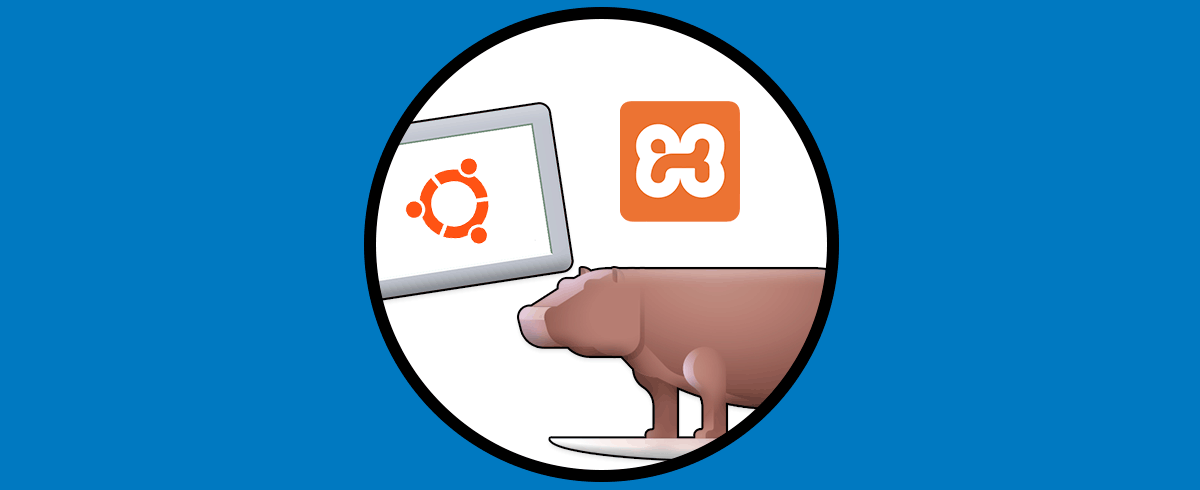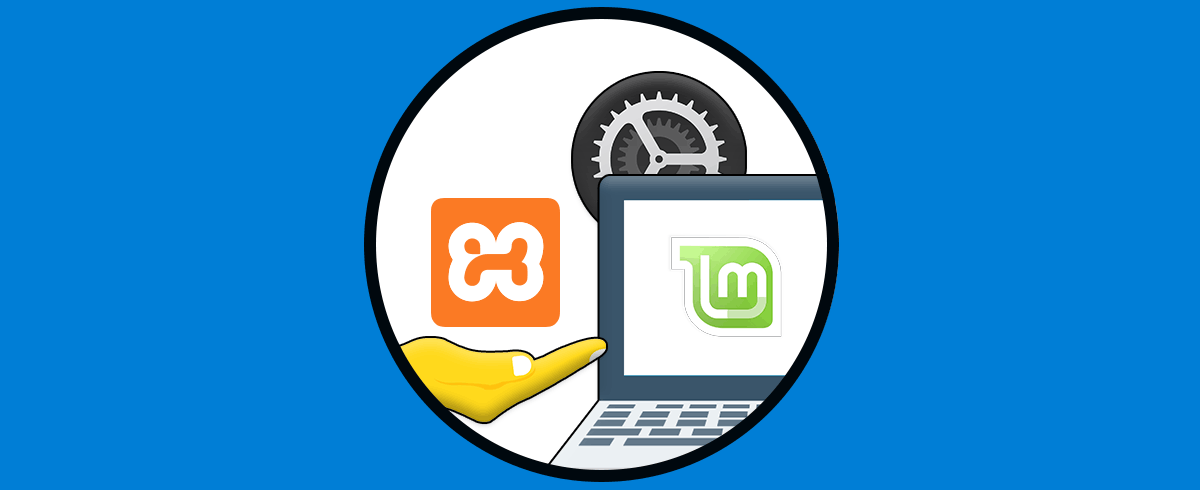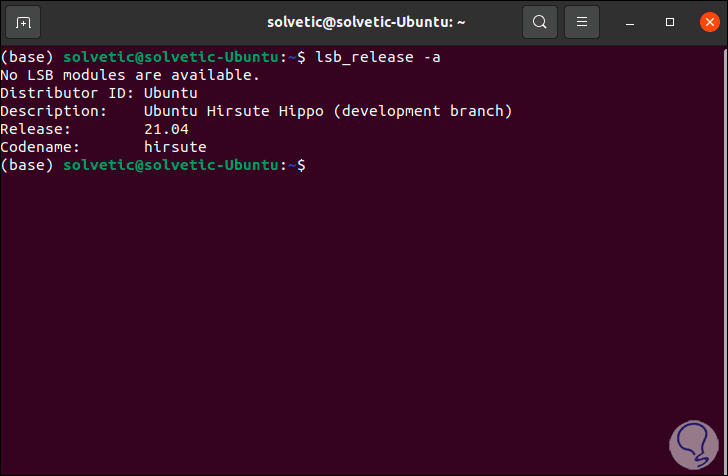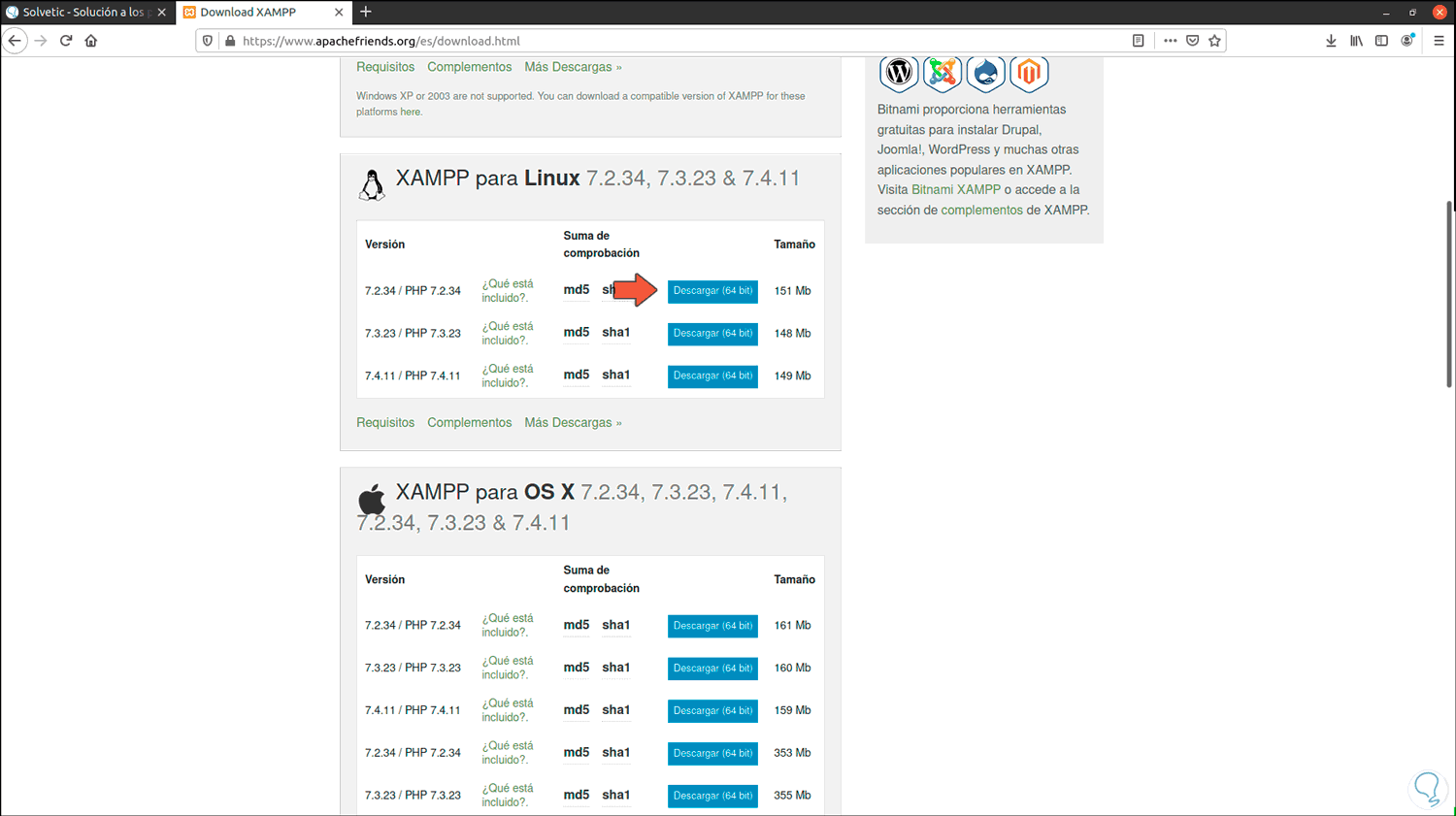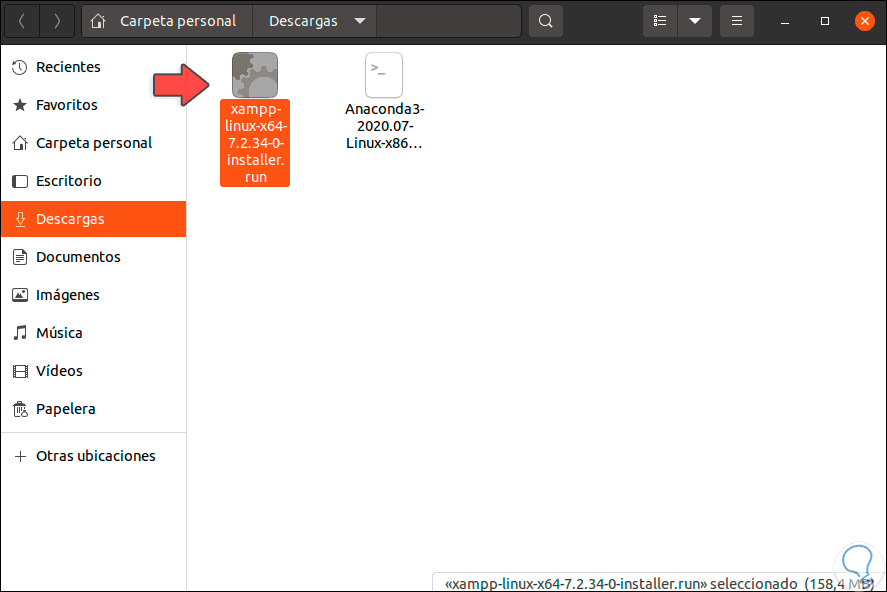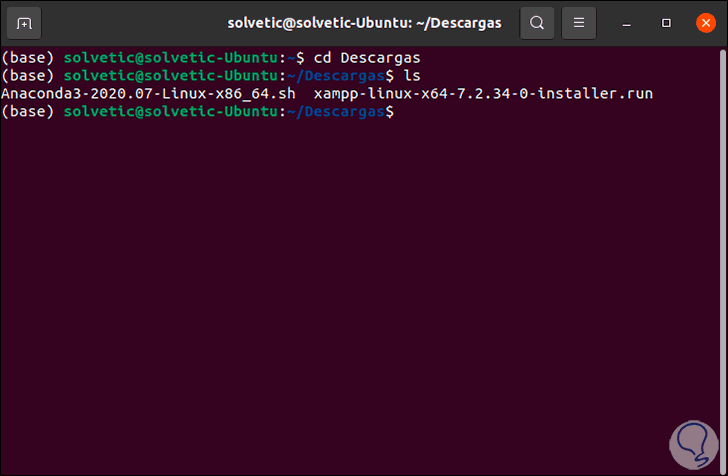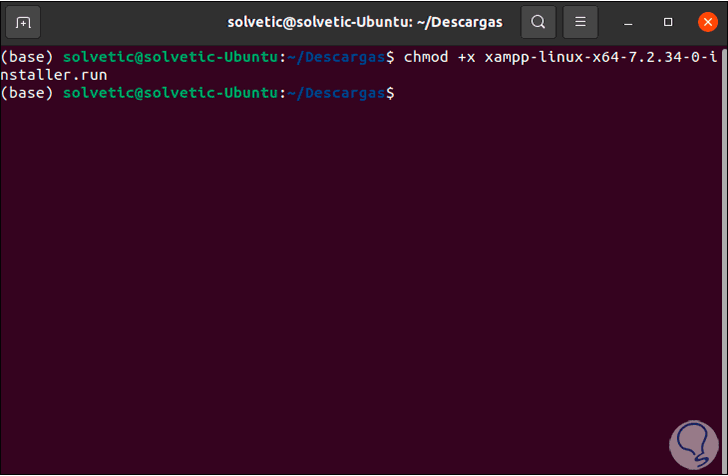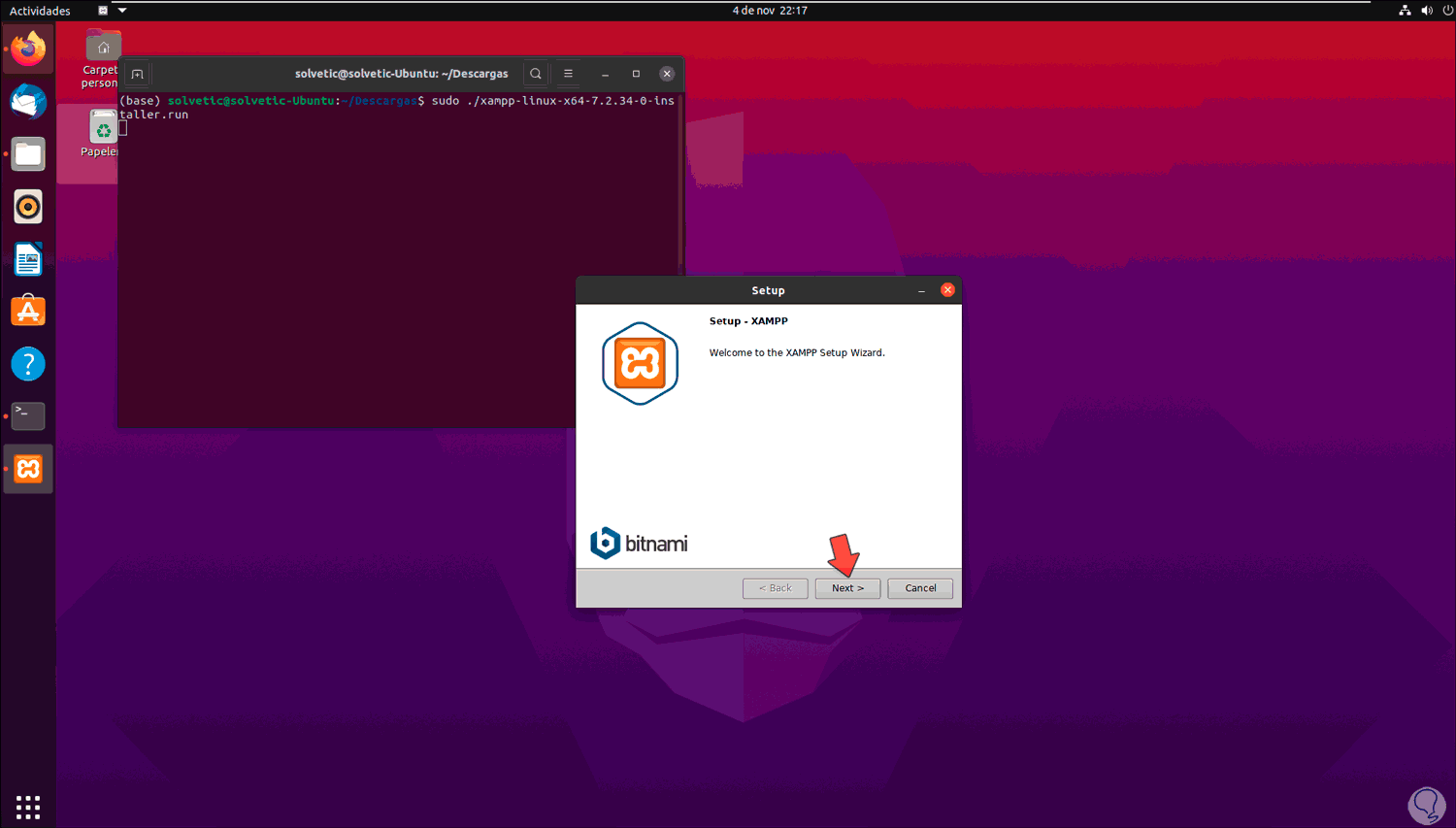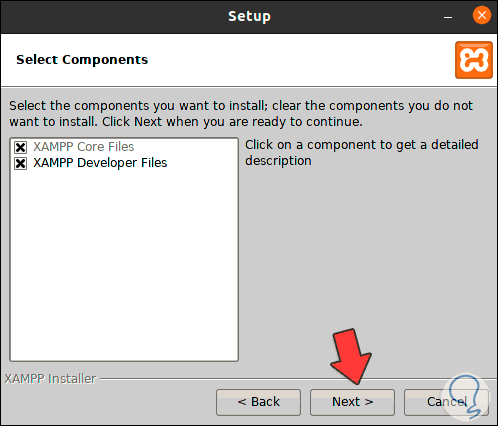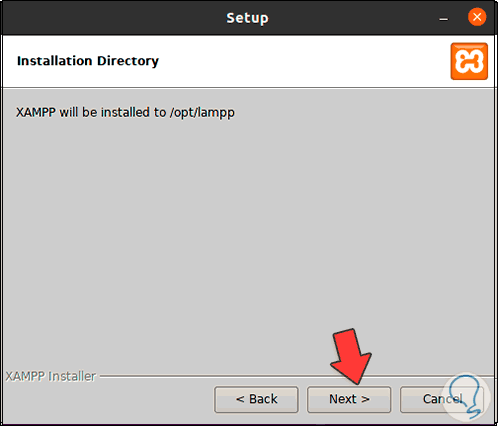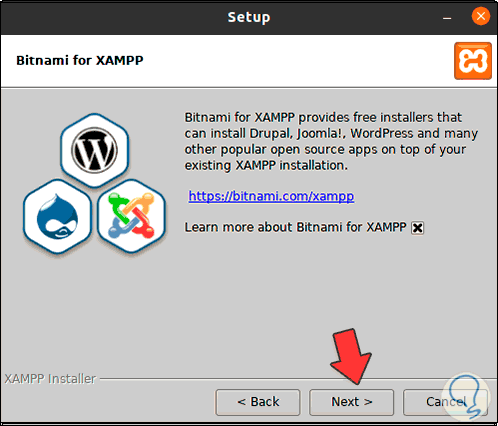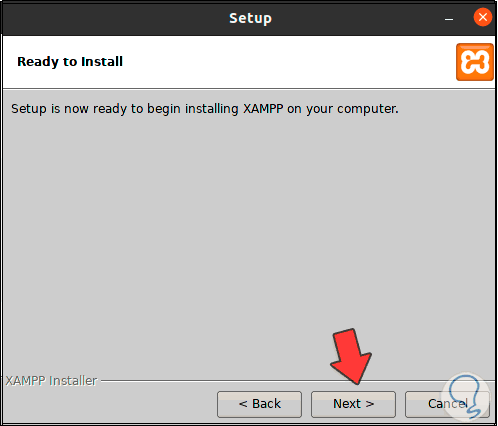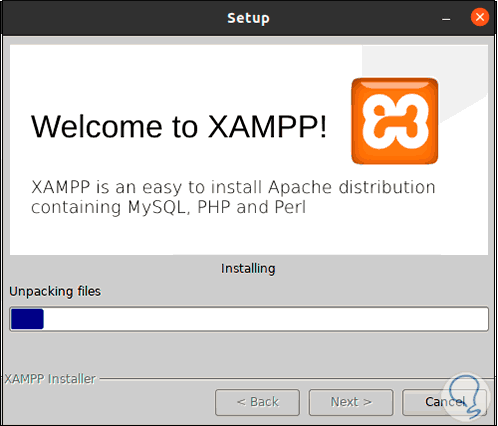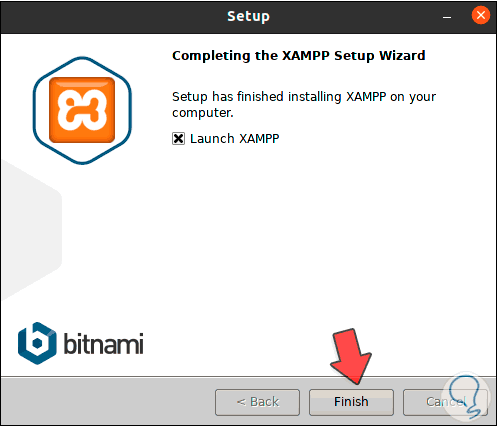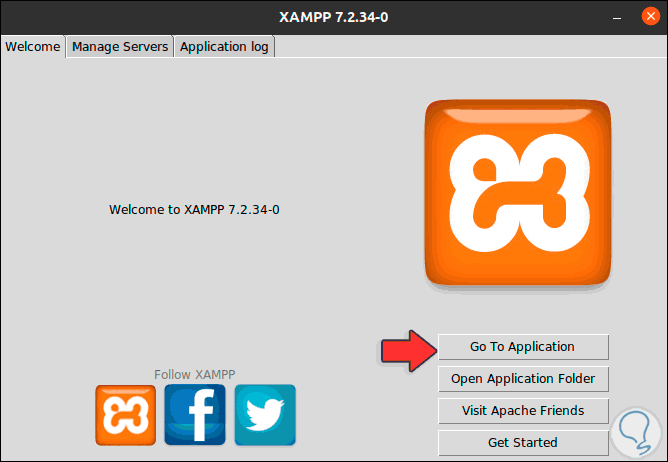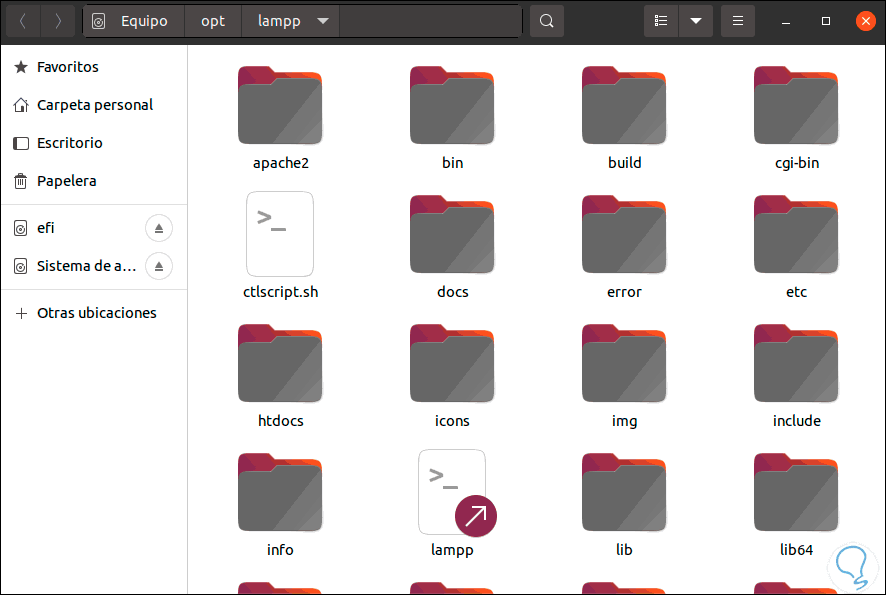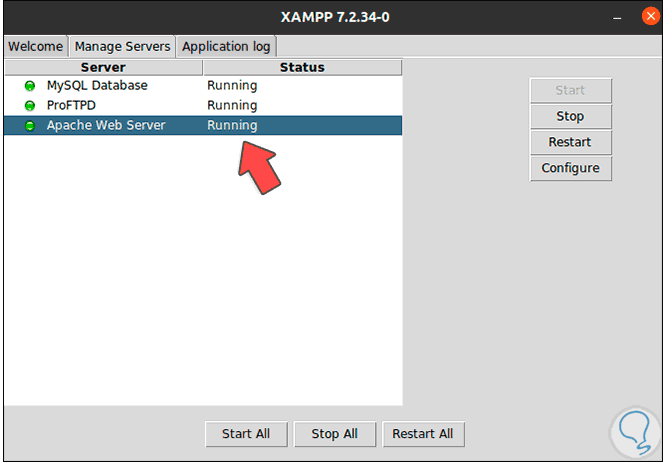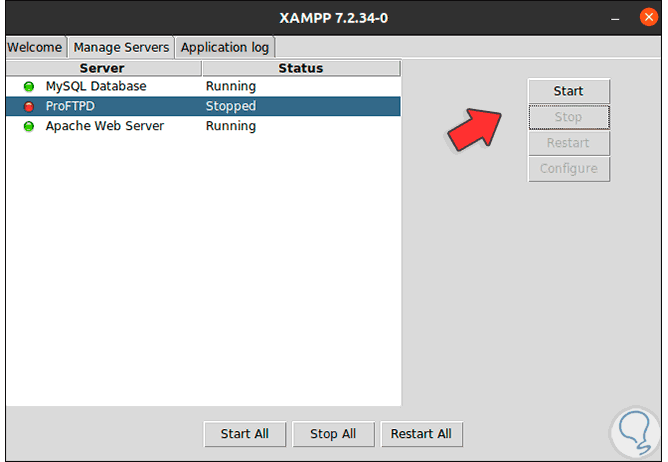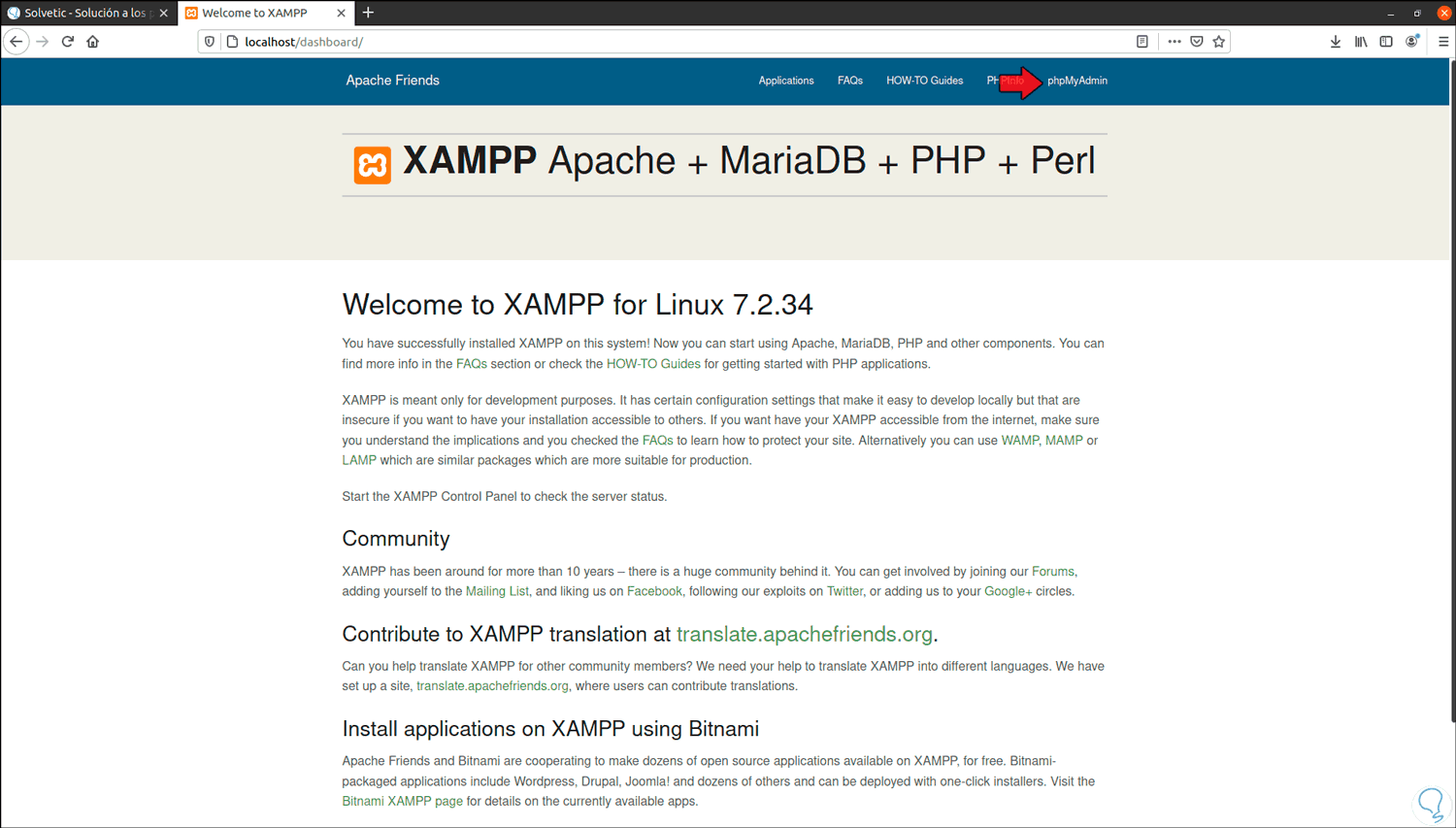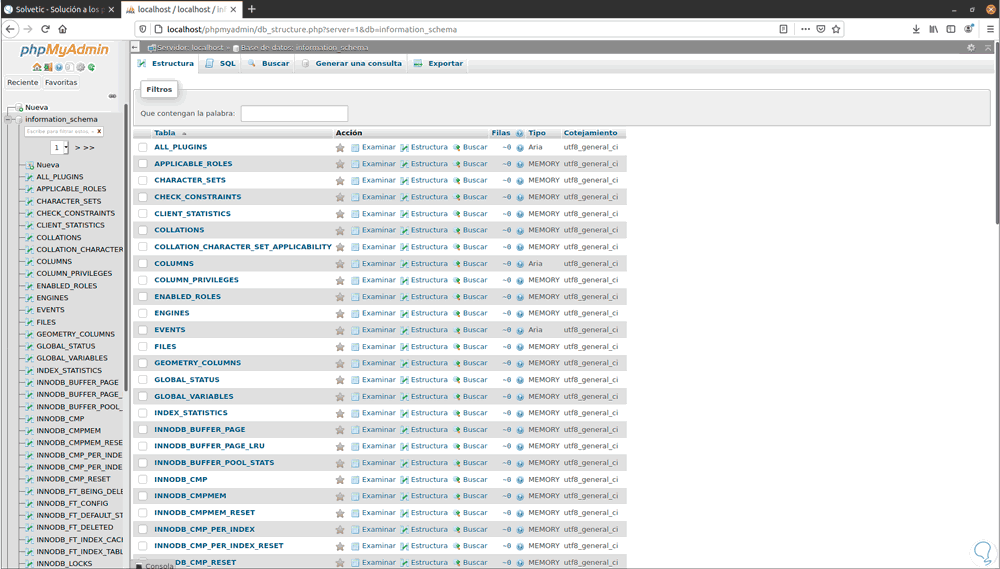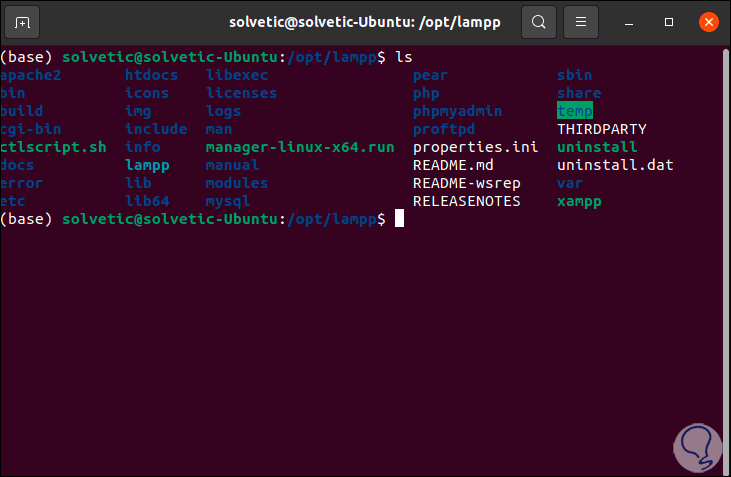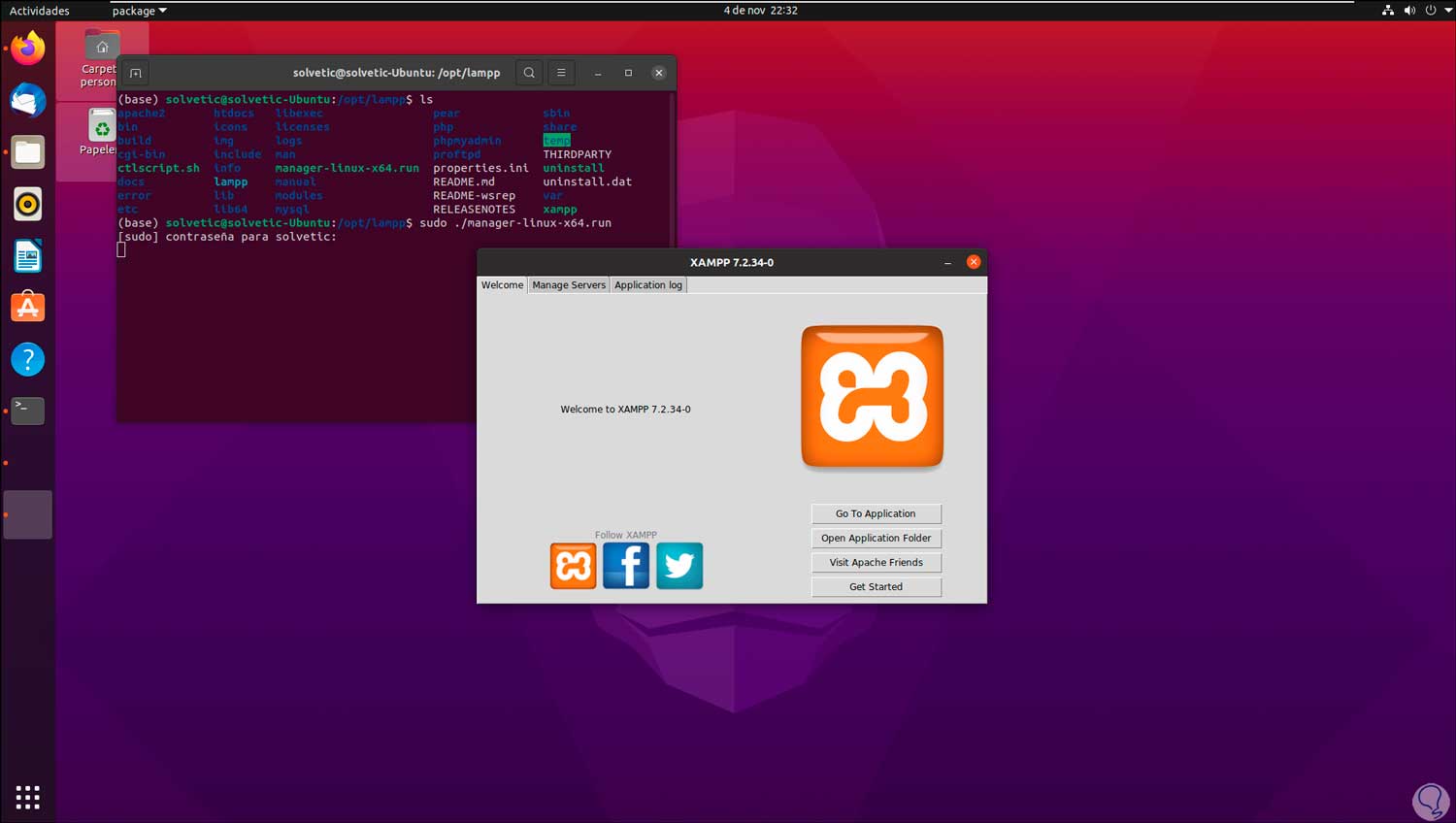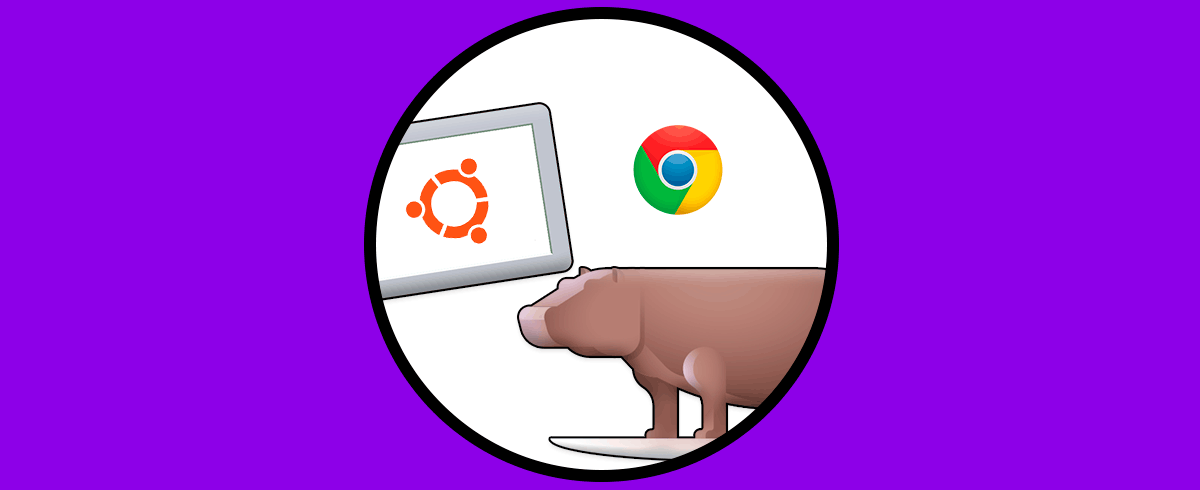Si estás trabajando con el lenguaje PHP o eres amante de este tipo de lenguajes de programación, existe una aplicación que complementa muy bien todo el potencial que tiene PHP y hablamos de XAMPP. XAMPP se ha creado como un entorno desarrollo el cual integra PHP pero no solo esto, XAMPP está compuesto por Apache y a la vez añade MariaDB, PHP y Perl. Con todas estas funciones integradas, sin duda que las tareas de administración se tornan mucho más simples y funcionales de hacer.
- Soporta PHP 7
- Está licenciado bajo GNU
- Permite la fácil creación de un sitio web con sus herramientas disponibles
Solvetic te explicará cómo instalar XAMPP en Ubuntu 21.04 Hirsute Hippo.
Cómo instalar XAMPP en Ubuntu 21.04
Lo primero que haremos es validar la versión de Ubuntu en la cual estamos trabajando, para ello ejecutamos:
lsb_release -a
Ahora vamos al siguiente enlace oficial de XAMPP:
Allí vamos a la sección de Linux y descargamos 7.2.34, al dar clic sobre ella debemos guardar el archivo localmente en Ubuntu 21.04:
Una vez descargado el archivo lo comprobamos en la carpeta Descargas:
Después de esto accedemos a la terminal, allí con el comando “cd” vamos a Descargas, listamos el contenido con “ls”:
Vamos a conceder permisos de ejecución con el siguiente comando:
chmod +x Archivo.run
Una vez asignemos el permiso, vamos a ejecutarlo con el siguiente comando:
sudo ./archivo.run
Como resultado de esto veremos que se lanza el asistente de instalación de XAMPP en Ubuntu 21.04:
Damos clic en Next y seleccionamos los componentes a instalar (dejamos los valores por defecto):
En la siguiente ventana veremos la ruta donde se instalará XAMPP en Ubuntu 21.04:
Damos clic en Next y veremos un breve resumen de la aplicación:
En la siguiente ventana veremos esto:
Procedemos con la instalación de XAMPP dando clic en Next:
Al finalizar el proceso de instalación veremos la siguiente ventana:
Dejamos la casilla activa y damos clic en Finish, esto abrirá la consola de gestión de XAMPP en Ubuntu 21.04:
Podemos ver que está estructurada en diferentes secciones, damos clic sobre “Open Application Folder” y veremos las carpetas donde se alojan los datos de XAMPP:
En la consola de XAMPP vamos a la pestaña “Manage Servers” y allí encontramos los procesos en curso:
Allí podremos detenerlos, iniciarlos o configurarlos según sea el caso:
Ahora, abrimos el navegador y en una nueva pestaña ingresamos lo siguiente:
localhost:80
Como resultado accedemos a la gestión web de XAMPP, allí damos clic sobre la opción “phpMyAdmin” para acceder a la consola de trabajo de PHP. Allí podemos usar cada uno de los complementos disponibles.
Vamos de nuevo a la terminal y ejecutamos lo siguiente:
cd /opt/lampp
Una vez accedamos al directorio listamos su contenido con ls:
Desde aquí es posible abrir la consola de XAMPP ejecutando:
sudo ./manager-linux-x64.run
Podemos ver como instalar XAMPP en Ubuntu 21.04 no es complejo, pero si de gran ayuda para gestionar todos los servicios relacionados en Ubuntu 21.04.